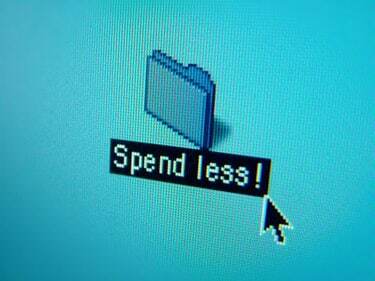
เดสก์ท็อปคอมพิวเตอร์จะแสดงไอคอนที่อนุญาตให้เข้าถึงโฟลเดอร์และไฟล์ต่างๆ
เดสก์ท็อปคือหน้าจอเริ่มต้นที่ผู้ใช้คอมพิวเตอร์ได้รับก่อนเปิดโปรแกรมใดๆ บนแล็ปท็อป โน้ตบุ๊ก หรือคอมพิวเตอร์ส่วนบุคคล มันทำหน้าที่เป็นส่วนต่อประสานที่มนุษย์สามารถควบคุมคอมพิวเตอร์โดยการเลือกไอคอนที่เปิดโปรแกรมและไฟล์ เดสก์ท็อปคือตำแหน่งบนคอมพิวเตอร์ เช่นเดียวกับโฟลเดอร์ที่สามารถจัดเก็บไฟล์และไอคอนทางลัดได้ คำสั่งคัดลอกและวางในคอมพิวเตอร์อนุญาตให้ผู้ใช้สร้างไฟล์และทางลัดที่ซ้ำกัน และย้ายที่ซ้ำกันเหล่านี้ไปยังพื้นที่อื่นบนคอมพิวเตอร์โดยไม่ทำลายไฟล์ต้นฉบับ
ขั้นตอนที่ 1
ค้นหาไฟล์หรือโฟลเดอร์ที่คุณต้องการทำซ้ำ ซึ่งอาจอยู่ที่เดสก์ท็อป ในโฟลเดอร์อื่น หรือในไดรฟ์อื่นในคอมพิวเตอร์ของคุณ
วีดีโอประจำวันนี้
ขั้นตอนที่ 2
คลิกขวาที่ไฟล์แล้วเลือก "คัดลอก" จากตัวเลือกที่ปรากฏขึ้น หรือคลิกครั้งเดียวที่ชื่อไฟล์แล้วกด "Ctrl" และ "C" พร้อมกันบนแป้นพิมพ์ของคุณ การดำเนินการทั้งสองนี้จะระบุให้คอมพิวเตอร์ของคุณทราบว่าคุณต้องการสร้างสำเนาของไฟล์นี้ โปรดทราบว่าจะไม่มีการแสดงสำเนาบนหน้าจอของคุณ กดปุ่มและไปยังขั้นตอนที่ 3
ขั้นตอนที่ 3
กลับเคอร์เซอร์ของคุณไปที่หน้าจอเดสก์ท็อป คลิกขวาและเลือก "วาง" จากเมนูที่ปรากฏขึ้น หรือกด "Ctrl" และ "V" พร้อมกันบนแป้นพิมพ์ ทั้งสองตัวเลือกนี้จะบอกคอมพิวเตอร์ของคุณว่าคุณต้องการวางสำเนาของไฟล์หรือโฟลเดอร์ที่คุณเลือกไว้บนเดสก์ท็อป
ขั้นตอนที่ 4
ดูแถบความคืบหน้าในหน้าต่างที่ปรากฏขึ้นเพื่อระบุเมื่อการคัดลอกเสร็จสมบูรณ์ อย่าพยายามเข้าถึงไฟล์หรือโฟลเดอร์จนกว่าหน้าต่างนี้จะหายไป
ขั้นตอนที่ 5
คลิกขวาที่ไฟล์หรือโฟลเดอร์ แล้วเลือก "เปลี่ยนชื่อ" เพื่อพิมพ์ชื่อไฟล์ที่ไม่ซ้ำกัน หากคัดลอกจากเดสก์ท็อปไปยังเดสก์ท็อป ชื่อไฟล์ของคุณจะถูกเปลี่ยนเป็น "สำเนาของ [ชื่อไฟล์เก่า]" โดยอัตโนมัติ คุณอาจเก็บชื่อไฟล์นี้ไว้หรือเปลี่ยนชื่อเป็นชื่อที่ไม่ซ้ำ ไม่มีชื่อไฟล์หรือโฟลเดอร์สองชื่อสามารถเกิดขึ้นได้ภายในตำแหน่งเดียวกันบนคอมพิวเตอร์ของคุณ เช่น เดสก์ท็อปของคุณ




